Gerir definições de notificações
No Microsoft Teams, pode decidir que notificações receber, onde recebê-las e com que frequência as quer receber.
Escolher as suas definições de notificação
-
Selecione Definições e muito mais

-
Selecione Notificações e atividade

-
Para modificar os sons de notificação, aceda a Som

-
Para alterar como e quando as notificações são apresentadas, aceda a Apresentar

-
Em Conversas e canais, escolha como recebe notificações de chat, @mentions, respostas a publicações de canais e gostos e reações.
-
Desloque-se para baixo até Reuniões

-
Em Pessoas

-
Na secção

-
Por fim, ative ou desative as notificações das Aplicações que instalou.










